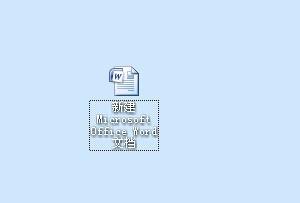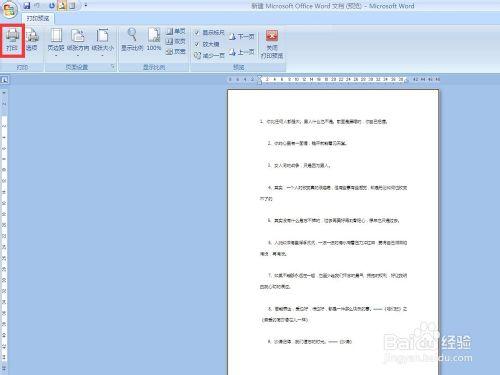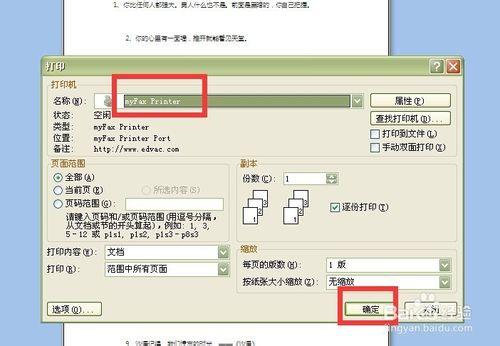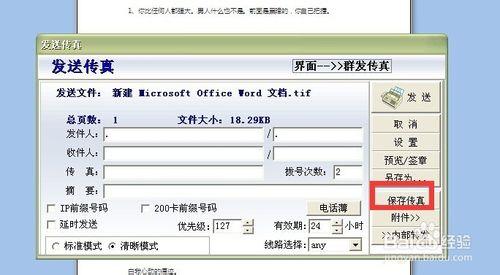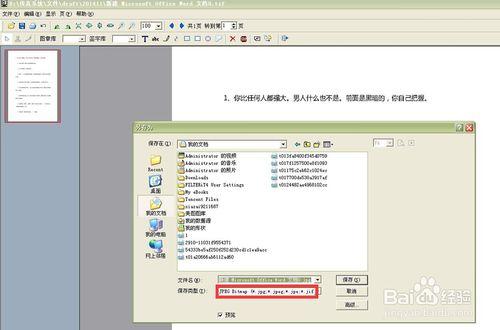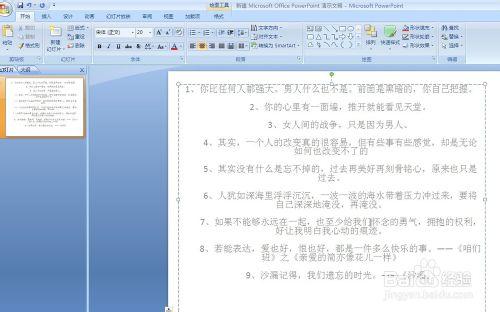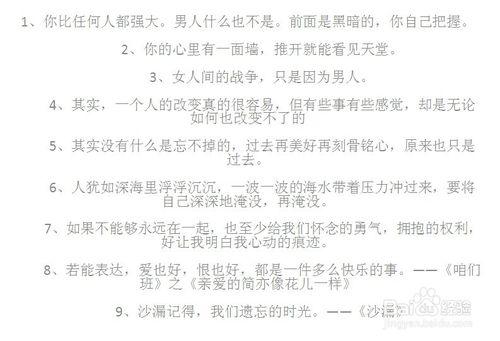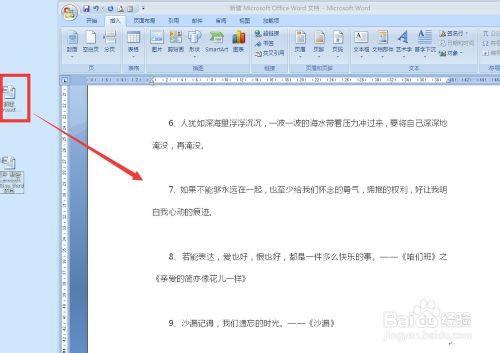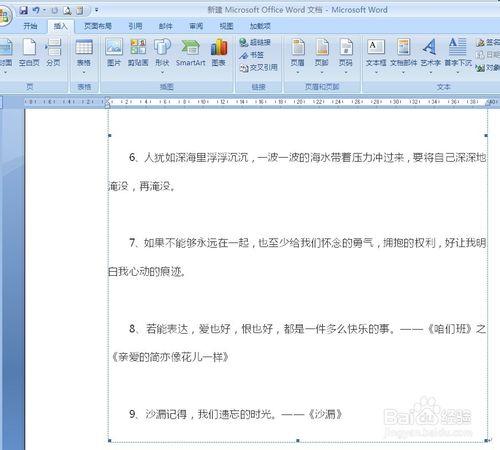辦公操作中經常需要轉換檔案型別,那麼如何快速將Word檔案轉化成Jpg格式呢?
工具/原料
傳真
掃描機
方法/步驟
截圖法
開啟Word檔案並編輯完成點選:“儲存”,接著點選列印預覽,在其上按快捷鍵:Ctrl+Alt+A點選截圖,完成後點選儲存按鈕,選擇檔案格式,點選:“確定”。
傳真匯入法
開啟所需轉換的Word檔案,設定列印區域,橫豎向排列後點擊:“列印預覽”,點選匯入到傳真裡,點選:‘確定“。
開啟傳真軟體,在草稿箱開啟已匯入的檔案,雙擊開啟點選檔案—儲存—選擇檔案格式—確定。
掃描機掃描
將已完成的Word檔案設定好列印需求後,點選列印,列印成A4大小後,然後將此檔案放入掃描機中進行掃描,儲存即可。
將Word檔案複製到PPT中,然後點選PPT下的幻燈片放映,在出現的圖片中快速點選截圖快捷鍵,點選儲存圖片為Jpg格式即可。
重新新建一個Word文件,然後將所需轉換的Word文件直接滑鼠拖拽到新建檔案中,可以看到此時的資料已經完全匯入,但是無法進行編輯,因為已經是以圖片形式匯入咯,大家可以點選試試看哦。
注意事項
可根據個人習慣,選擇一款方式來完成轉換哦。